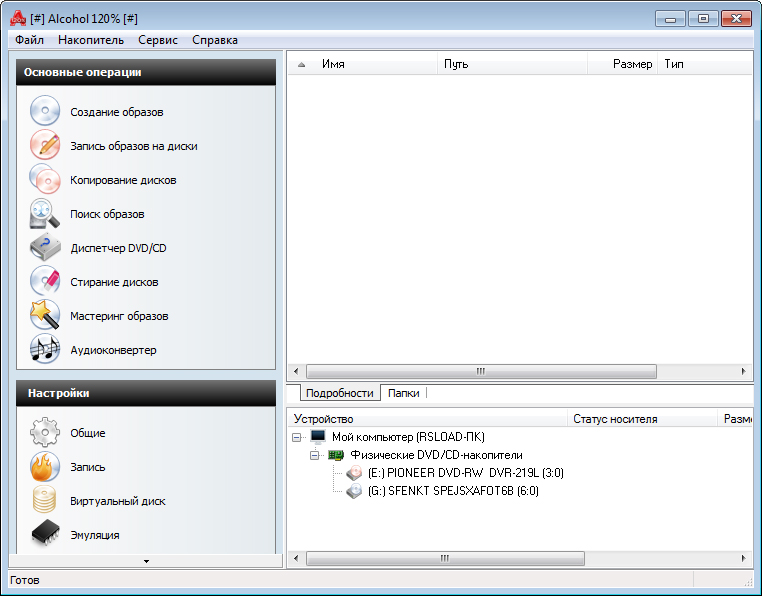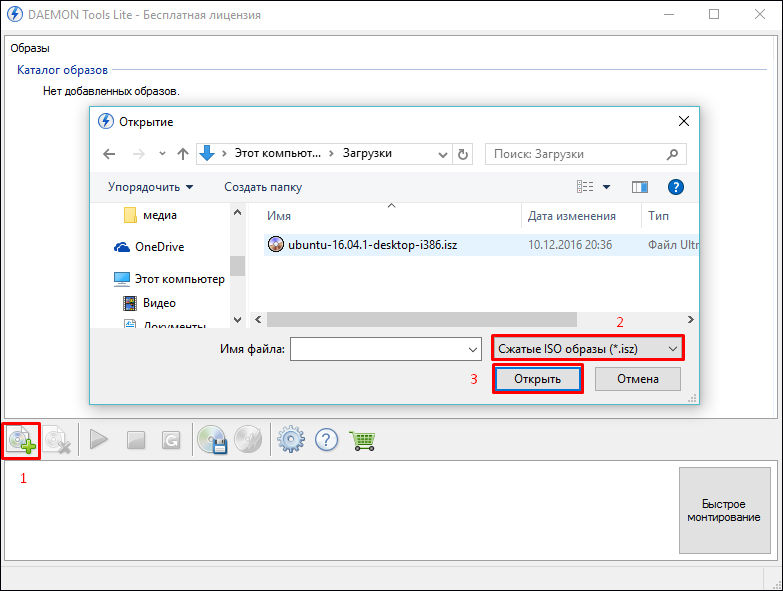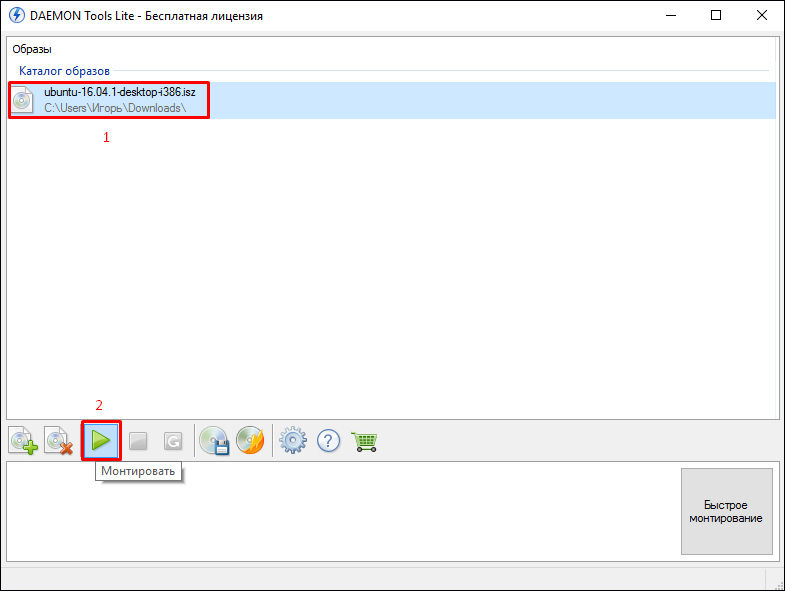Расширение ISZ чем открыть
Описание формата ISZ. Чем открыть файлы в Windows?
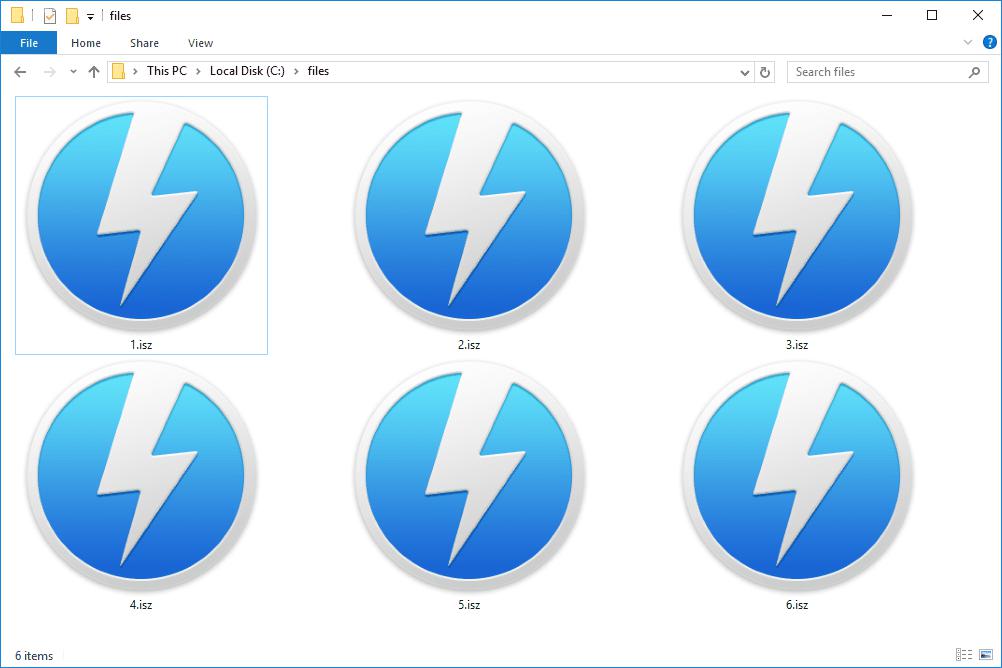
Пользователи, часто работающие с образами дисков, наверняка знают, чем открыть файл ISZ. А вот все остальные, столкнувшись с этим не самым распространенным форматом, начинают ломать голову, пытаясь найти необходимую программу. Если у вас возникла такая же проблема, тогда эта статья определенно будет вам полезна. Благодаря ей вы узнаете, чем открыть ISZ в Windows, а также сможете подобрать самое удобное приложение для работы с этим форматом.
Описание расширения
Как вы уже возможно догадались, ISZ представляет собой виртуальный образ диска или другого съемного носителя. Полное название формата звучит как ISO Zipped или «сжатый образ», если перевести его на русский язык.
Появление данного расширения было обусловлено необходимостью экономить место на винчестере. Дело в том, что объемы информации, хранящейся на съемных носителях, увеличиваются с каждым годом и, соответственно, образы этих носителей также становятся больше.

Благодаря формату ISZ, вы сможете сэкономить до 20 % места, по сравнению с тем же ISO. Кроме того, файлы с этим расширением поддерживают функции шифрования и защиты паролем, что также является нелишним.
Чем открыть файл ISZ?
Для работы с образами дисков используются так называемые виртуальные приводы. Прежде чем открыть файл ISZ, вам нужно будет установить на свой ПК специальную программу и уже через нее начать взаимодействие с интересующим вас документом. По сути, после того, как вы поместите образ в виртуальный привод, вы сможете делать с ним практически все то же самое, что и с обычным CD или DVD диском.
Существует целый ряд программ, позволяющих работать с файлами ISZ, но самые лучшие – это Daemon Tools, Alcohol 120 % и UltraISO. В принципе, эти утилиты обладают практически идентичным функционалом и различаются лишь по своему интерфейсу. Тут уж каждому пользователю нужно решить для себя, какая из программ придется ему больше по вкусу.
Daemon Tools
За долгие годы своего существования эта программа успела заработать отличную репутацию. Она отличается небольшим размером, поддержкой всех популярных форматов образов и удобным интерфейсом. Более того, Light-версия Daemon Tools распространяется бесплатно, что является еще одним плюсом в копилку этой программы.
Чтобы открыть файл ISZ, вам нужно сделать следующее:
- Установите программу и запустите ее.
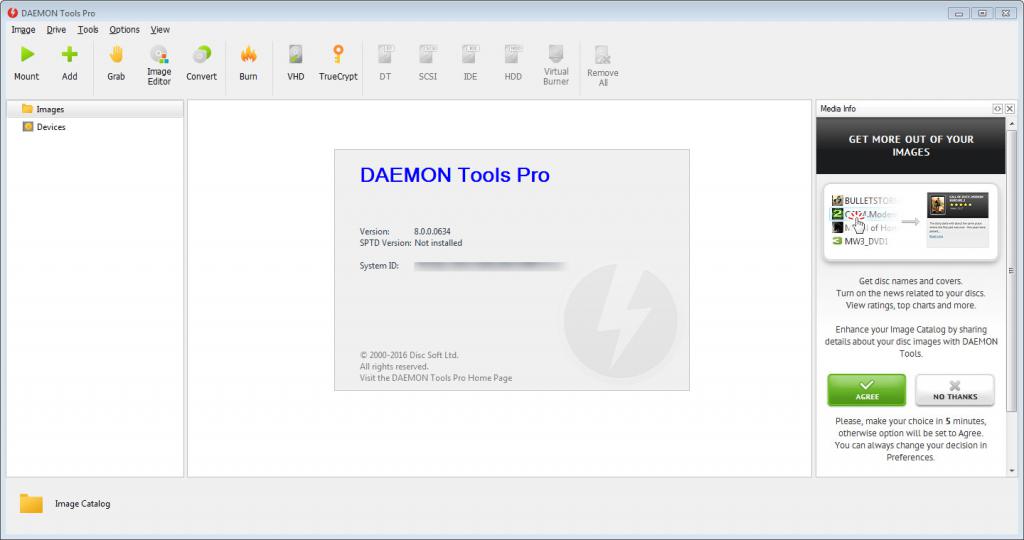
- Найдите иконку Daemon Tools на панели быстрого доступа и кликните по нему правой кнопкой мыши.
- Выберите «Виртуальные приводы», а потом любой из пустых приводов.
- Далее нажмите «Монтировать образ», затем «Открыть».
После этого вам останется только указать путь к файлу ISZ. Программа сама смонтирует образ в виртуальный привод, и вы сможете начать с ним работать.
Alcohol 120 %
Одно из самых известных приложений для работы с образами дисков. Программа выделяется простотой в использовании и высокой скоростью обработки данных. Прежде, чем открыть ISZ, вам нужно будет установить Alcohol 120% на свой компьютер, а потом выполнить несколько нехитрых действий:
- Нажмите «Файл» в верхней части окна программы, а затем воспользуйтесь опцией «Открыть».
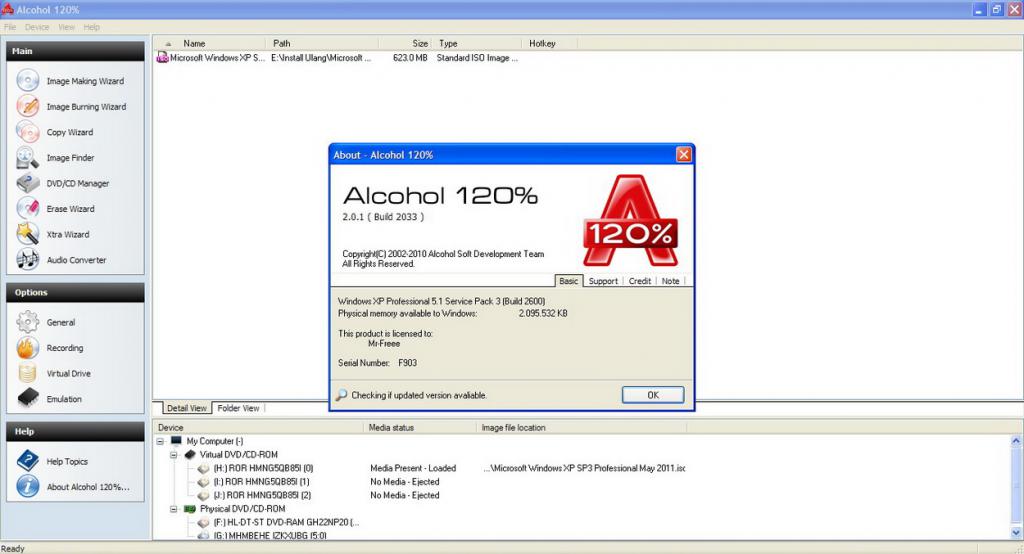
- Укажите путь к файлу ISZ и дважды кликните по нему.
- Теперь, когда образ появился в общем списке, нажмите на него правой клавишей мыши и выберите «Смонтировать».
Вот и все. Теперь вы сможете использовать файл ISZ как обычный оптический диск.
Ну, и наконец, программа, которая, скорее всего, хоть раз, но побывала на каждом компьютере. UltraISO умеет не только открывать образы, но еще и способна «на лету» конвертировать их из одного расширения в другое. Чтобы открыть файл ISZ:
- Установите UltraISO и запустите программу. Если вы не хотите покупать ее, выберите пробный режим.
- Нажмите «Файл», а потом «Открыть».
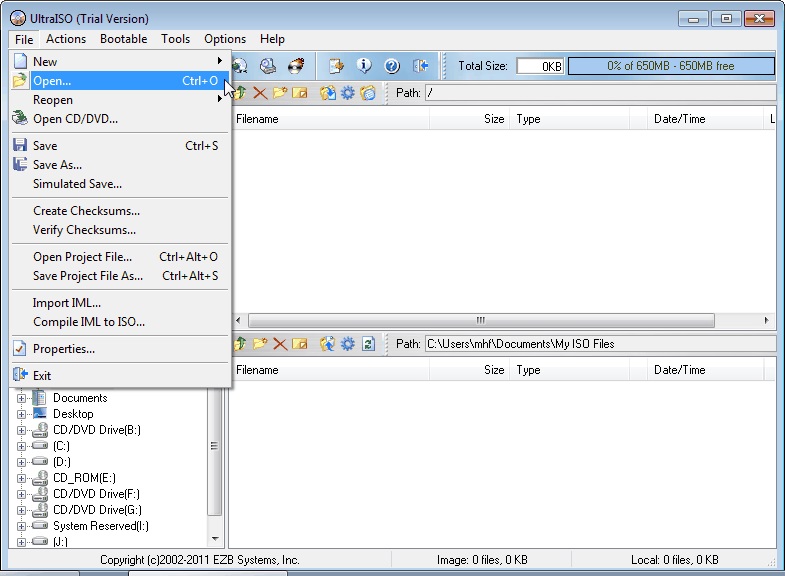
- Найдите в проводнике ISZ-образ и дважды кликните по нему.
- Теперь уже в самой программе перейдите в раздел «Действия» и нажмите «Монтировать образ».
После таких несложных манипуляций файл ISZ станет доступен для чтения, редактирования и конвертирования в другой формат.
Возможные проблемы
Как вы уже убедились, открыть образ с расширением ISZ довольно просто. Главное здесь – это установить подходящую программу, а затем немного разобраться в ее интерфейсе. Но иногда, во время работы с файлами ISZ возникают определенные проблемы, приводящие к ошибкам и вылетам. Вот самые распространенные из них:
- ISZ-образ может не открыться, если у вас слабый компьютер. Дело в том, что во время распаковки данного формата повышается нагрузка на процессор и ваш ПК попросту зависает или перезагружается.
- У вас не получится открыть файл ISZ, если на нем установлен пароль, которого вы не знаете.
- Образ может выдавать ошибки при попытке смонтировать его в виртуальный привод. Это происходит в том случае, если файл был поврежден.
В принципе, вышеописанные ситуации встречаются не так уж и часто. Однако, столкнувшись с одной из них, вы можете попытаться скачать нужный вам образ с другого ресурса.
Чем открыть ISZ файл
Во время работы в сети некоторые пользователи могут встретиться с файлом, имеющим расширение «ISZ». Данный файл представляет собой образ диска ISO, в котором для экономии места применяется сжатие данных с помощью архиватора ZIP. Для получения доступа к содержимому данного файла необходима установка на ПК специальных программ, предназначенных для работы с образами дисков. В данном материале я подробно расскажу, как и чем открыть ISZ файл, какие программы просмотрщики нам в этом помогут, и как их использовать.
 Формат ISZ
Формат ISZ
Что такое ISZ
Расширение файла «ISZ» является аббревиатурой слов «ISO ZIP». Как следует из расшифровки указанной аббревиатуры, файлы с расширением «ISZ» являются сжатыми с помощью ZIP-архиватора (а иногда и зашифрованными и запароленными) образами ISO.
Указанный формат образов был разработан компанией «EZB Systems» с целью экономии дискового пространства. Использование ZIP-архивации в работе с ISO-образами позволяет сэкономить до 20% места на диске, что особенно оправданно в условиях работы с большими массивами данных.
Обычно при архивации данных в ISZ применяется алгоритм сжатия ZLIB или BZIP2, может применяться шифрование AES256 и пароль.
Образ с расширением ISZ может быть разбит на небольшие части и хранится на различных устройствах (в том числе на разных дисках), но после их соединения воедино они вновь будут работать как единое целое.
 Расширение .zip
Расширение .zip
К недостаткам образов с расширением isz относят недостаточно стабильную работу с рядом эмуляторов.
Как открыть .isz в Windows 10 и 7
Существуют всего несколько программных инструментов, позволяющих открыть файлы-образы с расширением «ISZ». Ниже я перечислю каждый из них, и попутно поясню, как ими пользоваться.
UltraISO программа просмотрщик
Известная программа для работы с образами UltraISO станет эффективным решением, в воспроизведении .isz в Windows 10 и Windows 7. Данный программный продукт позволяет не только просматривать образы дисков, но и создавать и редактировать их.
Для просмотра isz-файла необходимо запустить данную программу, с помощью каталога в нижней части экрана перейти в папку с данным файлом, кликнуть на нём, а затем в панели инструментов программы нажать на кнопку «Монтировать в виртуальный привод».
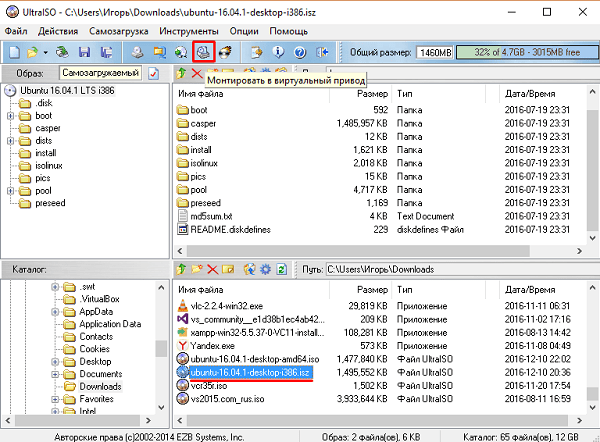 Программа UltraISO
Программа UltraISO
Содержимое образа isz отобразиться в виртуальном приводе, и вы получите доступ к имеющимся в данном образе файлам.
Программа Alcohol 120%
Alcohol 120% — ещё одна популярная программа по работе с образами дисков, позволяющая открыть образ с расширением isz на вашем компьютере. Установите и запустите данную программу, в основных операциях выберите «Поиск образов», укажите тип файла для поиска (isz) и путь к нужному файлу, а затем нажмите на расположенную внизу кнопку «Добавить выбранное в Alcohol».
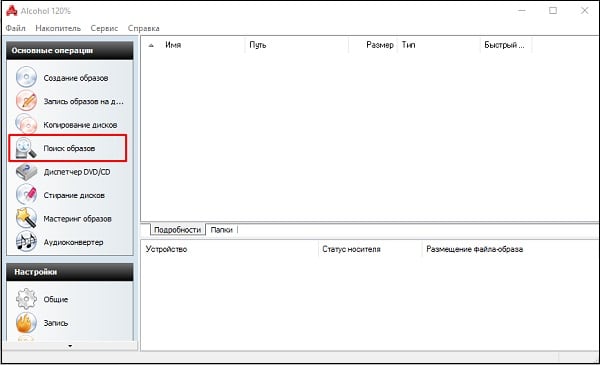 Программа Alcohol 120%
Программа Alcohol 120%
Затем кликните на имени данного диска правой клавишей мыши и выберите «Смонтировать на устройство».
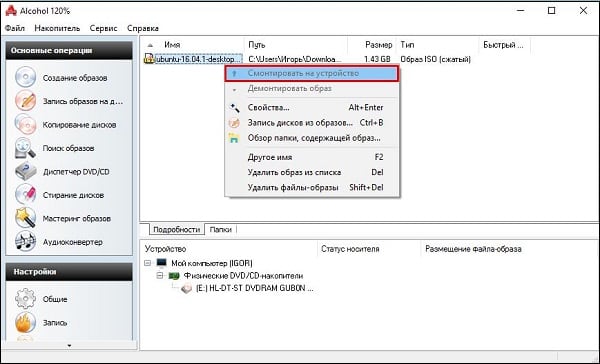 Кликаем смонтировать
Кликаем смонтировать
Пользователям ОС Виндовс 10 для корректной работы данной программы может понадобиться установка компонента SCSI Pass Through Direct (SPTD).
Daemon Tools Lite — позволит распаковать формат .ISZ
Известный, популярный, и главное бесплатный продукт Daemon Tools Lite хоть и обладает урезанным, по сравнению с Pro-версией, функционалом, тем не менее, успешно может использоваться для открытия и просмотра содержимого ISZ-образов.
Для работы с данной программой запустите её, нажмите на кнопку «Добавить образ» (слева снизу), выберите тип файла «isz» и укажите системе путь к соответствующему файлу.
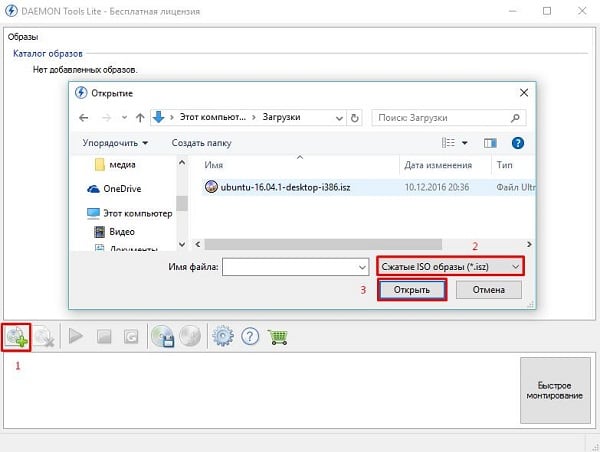 Бесплатная программа Daemon Tools Lite
Бесплатная программа Daemon Tools Lite
В основном окне раз кликните на данный файл, а затем нажмите на кнопку «Монтировать» внизу. После выполнения указанного действия вы получите доступ к файлам, содержащимся в данном образе.
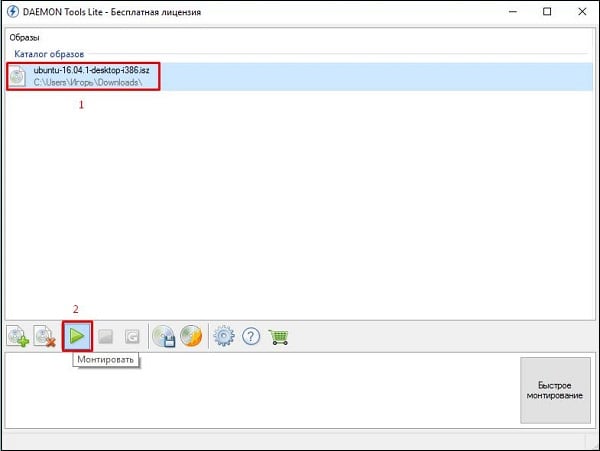 Кликаем монтировать файл с расширением .isz
Кликаем монтировать файл с расширением .isz
WinMount — воспроизводит сжатый образ диска
Бесплатная программа WinMount также может быть использована для просмотра содержимого isz-файла. Пользоваться ей довольно просто, запустите данную программу, нажмите на кнопку «Mount file» (монтировать файл) сверху, укажите программе путь к нужному isz-файлу, и образ данного файла будет смонтирован в системе как стандартный логический диск.
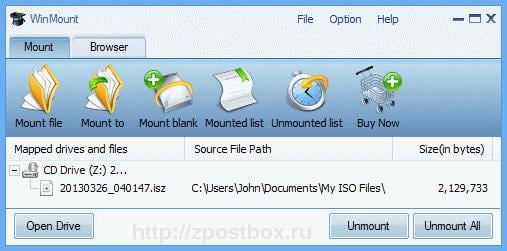 Интерфейс WinMount
Интерфейс WinMount
Получив доступ к данному диску, можно напрямую работать с его содержимым с помощью файловых менеджеров.
Заключение
Перечисленные мной программы станут эффективным ответом на вопрос о том, чем открыть ISZ файл. Если же вам необходимо провести конвертацию isz в iso файл, то можно воспользоваться как функционалом вышеописанных программ (например, UltraISO), так и обратиться за помощью к другим программным инструментам (например, AnyToISO), которые позволят получить на выходе цельный ISO-образ без каких-либо потерь.
Методы открытия файлов формата ISZ
Как часто вы не можете открыть файл редкого формата? Начинающие пользователи, как правило, хорошо ориентируются в расширениях изображений – «.jpg», «.gif», «.png», а также звука и видео — «.mp3», «.wav», «.mkv». «Встречи» с другими типами данных часто приводят в замешательство не только ламеров, но и вполне опытных владельцев ПК.

Как открыть образ с расширением ISZ.
Архивы в ISZ хорошо известны тем, кто привык работать с образами программ и игр. Это вариация на тему другого популярного контейнера данных — ISO. Но простым переименованием не получить доступ к такому архиву.
О формате данных
«.isz» — это проприетарный (имеющий законного владельца) формат. Он представляет собой результат сжатия образов ISO — распространённого в сети вида данных для хранения снимков CD, BluRay и DVD-носителей. По сравнению с ISO, ISZ экономит дисковое пространство, но работать с ним сложнее. А также в нём могут применяться алгоритмы шифрования разной степени сложности — от AES128 до AES256. Чтобы открыть такой файл, нужно особое ПО.
Определить, что перед вами именно этот формат данных, поможет Total Commander. Во время работы с ним установите курсор на нужный документ и нажмите F3. В Windows будет открыт просмотрщик Lister, умеющий распознавать тип и свойства элементов ФС.
Если перед вами именно ISZ, в начале его структуры вы увидите порядок символов:
49 73 5A 21 или IsZ!
Чем открыть?
В Windows работать с такими файлами «умеют» следующие программы:
- Alcohol 120%;

- UltraISO;
- DaemonTools;
- WinMount
В Linux открыть его можно с помощью isz-tool.
Daemon Tools Lite
Самый популярный инструмент для работы с нашим расширением в Windows. Программа полюбилась сообществу за простоту, производительность, интерфейс, а также наличие функциональной бесплатной версии. Открыть наше расширение в DT Lite можно так:
- Нажать кнопку «Добавить образ» в главном окне программы и выбрать нужный файл в окне «Открытие».

- В главном окне нажмите «Монтировать», выделив при этом добавленный документ.

- Чтобы завершить работу, вызовите контекстное меню Демон Тулз в Панели задач, выберите «Размонтировать» — (используемый привод).
Программа позволяет Windows открыть контейнеры с расширением формата «.isz» так же, как и обычные логические диски. Зайдя в WinMount, нажмите кнопку Mount File и выберите файл образа диска.
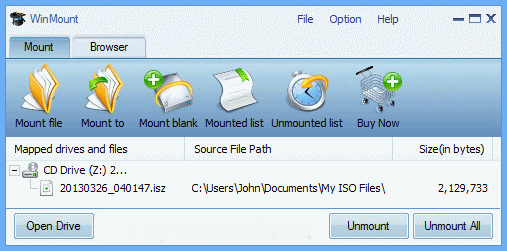
Если вы хотите размонтировать носитель, щёлкните по нему в главном окне программы и выберите Unmount.
Перейдите в папку с архивом расширения «.isz» и выберите его. Для открытия нажмите кнопку «Монтировать образ» на верхней панели. После этого — следуйте инструкциям виртуального помощника. 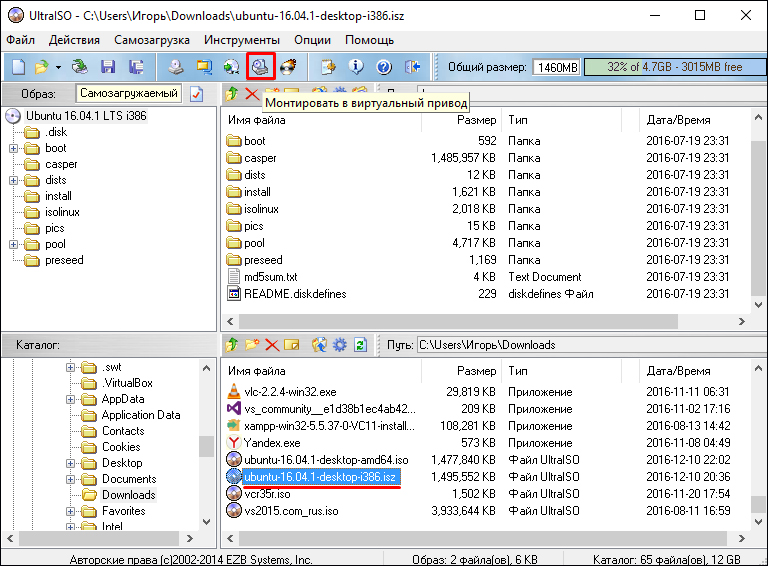
Это утилита командной строки для работы с одним типом образов. Она поддерживает конвертацию в ISO. Найти её можно на Github. Для работы в системе должен быть установлен Python 3.2.
Мы изучили основные возможности для работы с форматом ISZ в Windows. Надеемся, теперь для вас стало меньше непонятного в мире компьютерной техники. Понравилась публикация? Тогда оставляйте комментарии под материалом и делитесь им с друзьями.
Чем открыть ISZ файл
Порой пользователи сталкиваются с очень непривычными форматами файлов, и как с ними нужно обращаться, совершенно непонятно. Именно про один из таких файлов, со странным расширениям, мы сегодня и поговорим. Объектом нашего внимания станет файл ISZ.
Что за файл с расширением isz?
Файлы с расширением .isz, являются аналогами многим известных ISO-образов. Как и другие подобные файлы, они предназначены для хранения данных, записанных с физического носителя и называются образами диска.
Само название ISZ, расшифровывается как «ISO zipped» или по-русски «сжатый образ диска», который смонтирован из CD или DVD диска. Для запуска подобных файлов необходимо создать виртуальный дисковод. Он считывает из этих файлов всю информацию, как если бы они были реальными. Да и образы дисков, это такие себе виртуальные диски. Вот и получается, что виртуальный дисковод воспроизводит виртуальные диски. Весь это процесс называется монтированием образа
ISZ появился уже намного позже популярного ISO. Это было обусловлено необходимостью сжимать образы дисков до меньших размеров. Ведь со временем объемы информации стали возрастать, а необходимость в экономии свободного пространства на винчестере оставалась. Кроме преимущества за счет меньших объемов, файлы ISZ обладают функциями шифрования данных и защиты паролем.
Как открыть ISZ?
Хоть внутри этого файла может быть очень разветвленная файловая структура, содержащая множество каталогов, его не получится открыть как обычную папку. Как уже было отмечено, такие файлы можно воспроизводить на виртуальных дисководах.
Есть целый ряд программ, призванных помочь в этом деле, которые способны открыть содержимое ISZ и даже воспроизвести его, как обычный оптический диск.
Alcohol 120%
Достаточно известная программа для запуска образов дисков. Она обладает богатым функционалом и может считывать данные с оптических дисков и сохранять их в виде образов, а затем воспроизводить на виртуальном приводе.
Таким образом все полное содержимое диска становится доступно и без самого диска. Данное приложение способно взаимодействовать с разными типами CD и DVD дисков. Она поддерживает разные форматы виртуальных дисков и способна обрабатывать до тридцати образов одновременно.
Установка программы не представляет особой сложности, здесь главное внимательно читать инструкции и рекомендации установочной программы и включать в установку только нужные функции, выключая все лишнее. 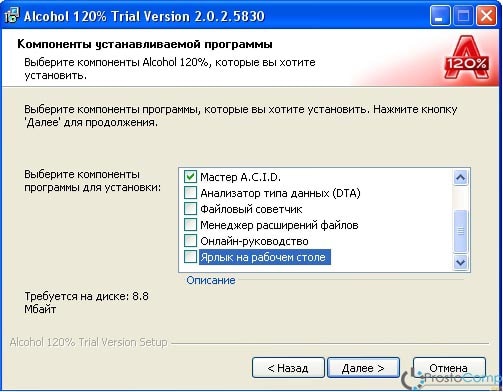
После успешной установки запустите программу. Затем разверните верхнее меню «Файл» и выберите пункт «Открыть». Появится окно проводника, здесь открываем нужные папки и выделяем файл ISZ, который хотим открыть. После этого, внизу нажмите «Открыть». 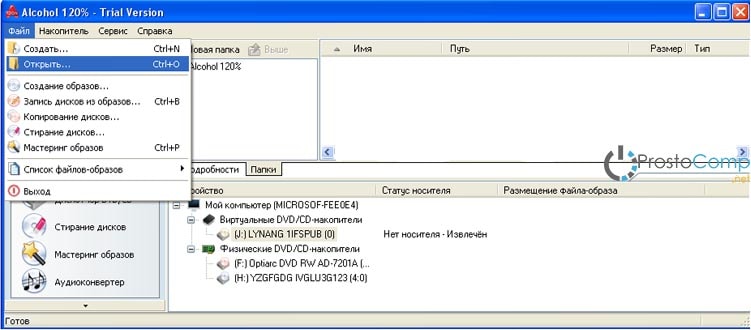
Сейчас мы только добавили образ в список программы. Чтобы запустить его, потребуется смонтировать образ на виртуальный привод. Кликните правой кнопкой мышки по данному файлу (он находится в правой части окна) и нажмите «Смонтировать на устройство». 
Далее информация считывается как с обычного диска.
Daemon Tools Lite
Прекрасно себя зарекомендовавшая и возможно, одна из лучших, среди подобных программ. Очень компактная и способная читать большое количество разных типов образов дисков. И самое главное преимущество данной программы — версия Lite абсолютно бесплатна!
Эта простая и одновременно очень мощная утилита сможет создать образы имеющие расширения ISO, ISZ, MDF и MDS. Кроме того, она поддерживает работу с Blu-ray Дисками. Здесь же предусмотрена возможность сжатия файлов, их шифровка с установкой пароля.
Программа может создать до четырех виртуальных приводов, которые ничем не будут отличаться от физических. Но при этом они будут обладать намного большей скоростью считывания данных.
Daemon Tools умеет монтировать образы как с простых дисков, так и с защищенных. Это достигается специальным алгоритмом, позволяющим обходить защиту.
Запуск файла ISZ в программе, как и в случае с любым другим образом, состоит из нескольких простых действий. После установки программы, найдите ее значок в меню пуск или на панели быстрого запуска. Сделайте по нему клик правой кнопкой мышки и выберите «Виртуальные приводы», затем нажмите на «Привод 0 (может быть и 1, 2, 3) Нет данных». 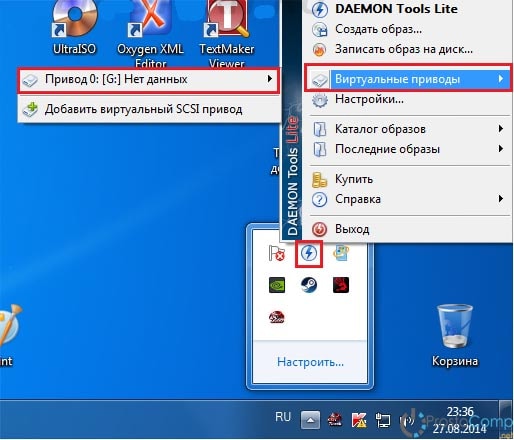
Затем, в следующем меню нажмите на пункт «Монтировать образ». 
Теперь, в окне проводника, ищем свой образ, выделяем его и внизу нажимаем «Открыть».
Похожими действиями можно открыть файлы образов диска и через главное окно программы.

Популярная и вполне рабочая программа, которая позволит редактировать образы, изменять информацию CD или DVD дисков, извлекать отдельные файлы и каталоги.
Этот инструмент сможет переработать файл образа ISO в любой, удобный для чтения, формат. Есть возможность создавать образы дисков с физических носителей, затем редактировать их данные и файлы, а затем снова записывать на физические носители.
Управлять программой очень просто и большинство основных функций можно запустить буквально в один или два клика.
Необходимо учитывать тот факт, что в пробной версии приложения можно использовать только образы до 300 мегабайт.
Для запуска образов с расширением ISZ, требуется выполнить три простых шага:
- После установки, активируйте работу в пробном периоде;
- Запустите программу и через верхнее меню «Файл», выберите пункт «Открыть» (можно просто на главной панели нажать на кнопку с изображением папки). Появится окно проводника, в котором находите необходимый файл, выделяете его и нажимаете «Открыть»;

- Теперь открываем меню «Действия» выбираем пункт «Монтировать образ».
Как вы уже смогли убедиться, файлы с расширением ISZ можно легко и просто открыть любым популярным инструментом, предназначенном для работы с образами дисков.
Чем открыть файл с расширением ISZ.
Если на вашем компьютере имеется файл с расширением IZS, и вы не можете его открыть, то скорее всего вы оказались в точно такой же ситуации, как и тысячи других пользователей, которые имеют подобные проблемы. Скорее всего, на вашем компьютере отсутствует программа, которая поддерживает данный формат. Прочитав эту статью, вы узнаете, чем открыть IZS файл и какие еще могут возникнуть проблемы с его чтением.
Содержание статьи
Что такое файл IZS?
Файлы с расширением IZS обычно хранят сжатые файлы с образами дисков. IZS файлы очень похожи на файлы в формате ISO, но содержимое файлов IZS сжимается для того, чтобы уменьшить размер данных и сэкономить место на жестком диске.
Формат IZS также поддерживает защиту паролем и шифрование. Очень большие IZS файлы могут быть разрезаны на отдельные тома. Разделенный на отдельные файлы архив делает его более удобным для скачивания через интернет.
Формат файлов IZS был создан компанией Ezb Systems, которая разработала программу UltraISO.
Наиболее частой причиной невозможности открытия файла с расширением IZS является отсутствие необходимого программного обеспечения. Чтобы устранить эту проблему, выберите из списка ниже любую из предложенных программ, установите ее и дважды щелкните на значке файла, который не хотел открываться, на этом проблема с открытием файлов с расширением IZS должна быть решена. Однако, если это не поможет, вернитесь на наш сайт, чтобы узнать о других возможных причинах ошибки, которые будут описаны в нижней части этой статьи.
Требуемые программы
- Alcohol 120%
- DAEMON Tools
- UltraISO
- WinMount
Расширение IZS может соответствовать другим форматам файлов. Поэтому чтобы открыть другой тип файла с таким же расширением, вам придется скачать для него другие программы.
Дополнительные проблемы
В дополнение к описанной выше проблеме, существует еще несколько причин, которые вызывают проблемы с открытием:
1. Устаревшая версия установленного приложения
Довольно распространенной проблемой является отсутствие обновления программного обеспечения. Даже если у вас есть приложение, с помощью которого вы можете открыть файл IZS, у вас может возникнуть проблемы из-за его устаревшей версии. Возможно, в старых версиях требуемого приложения до сих пор не поддерживается файл IZS, в этом случае вам придется обновить используемую программу.
2. Неправильная ассоциация файла с программой
Если вы уже установили соответствующее приложение, и его версия является актуальной, то файл так же может не открываться, если операционная система не располагает информацией, что эта программа поддерживает такой файл. Так что вам нужно «показать» системе, какую программу следует использовать для открытия фалов данного формата:
- Щелкните правой кнопкой мыши на IZS файле
- Выберите пункт «Открыть с помощью –> Выбрать программу»
- Найдите на компьютере соответствующее приложение
- Нажмите «OK»
3. Файл поврежден
Бывает и так, что файл, который вы хотите открыть, поврежден и поэтому нет возможности просмотреть его содержимое. В этой ситуации, вы должны найти его предыдущую версию, или попытаться повторно скачать файл, а затем попробовать открыть заново.